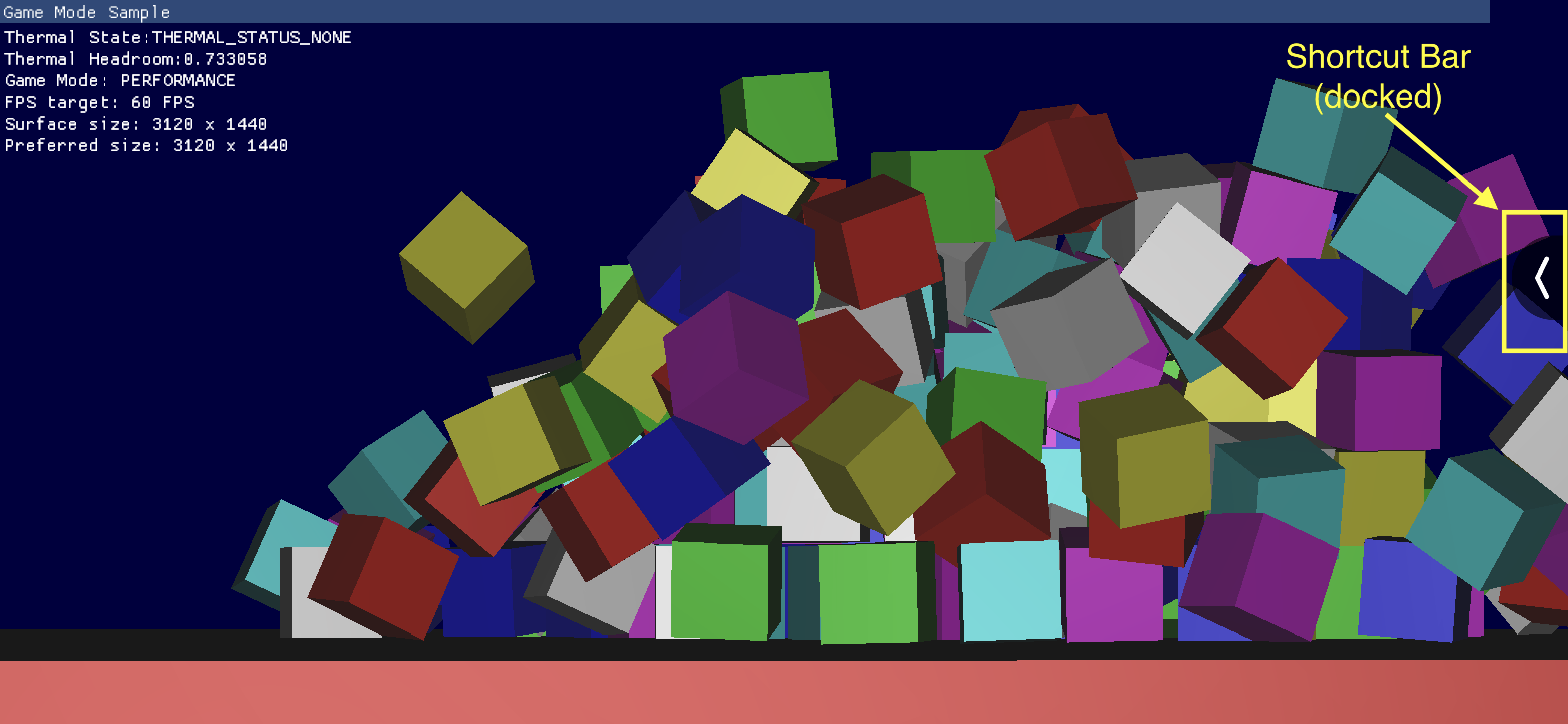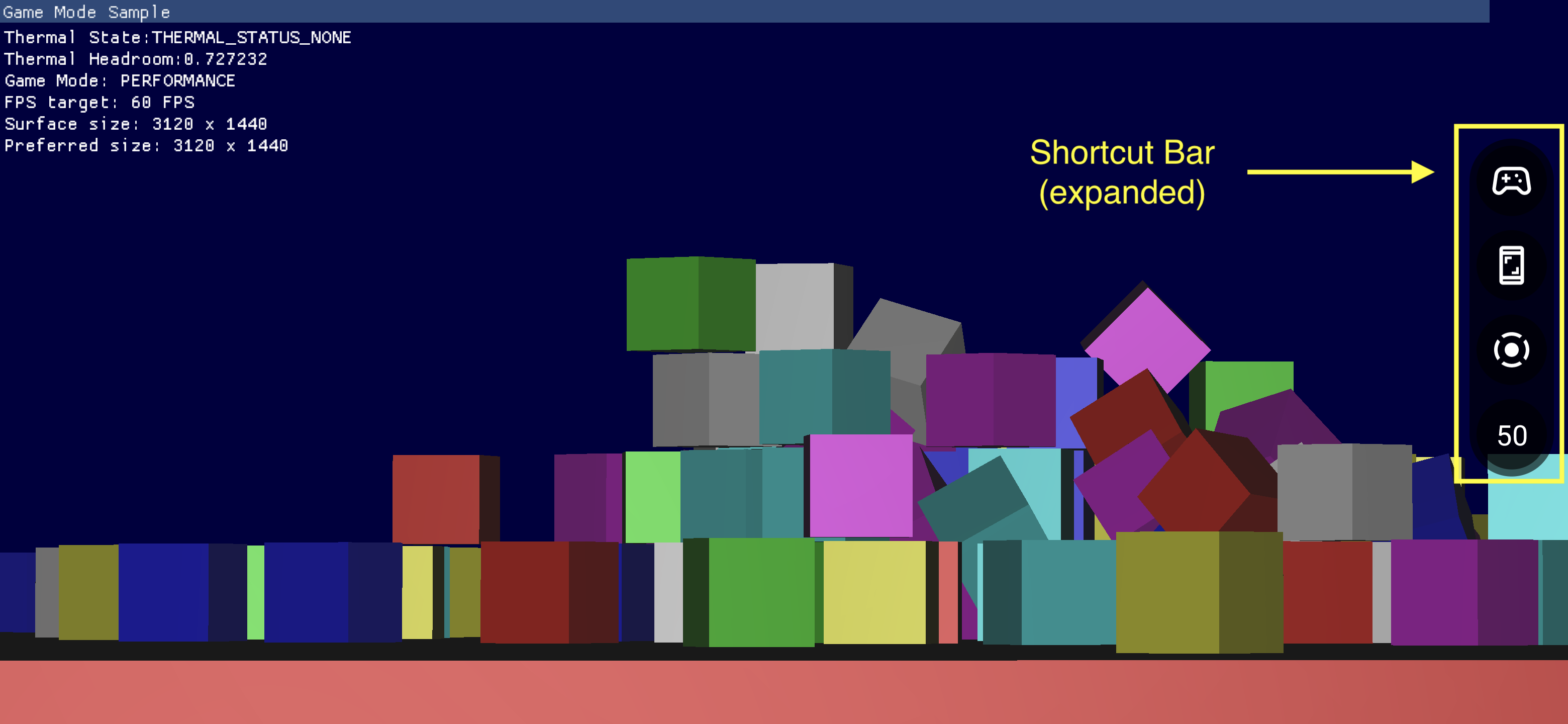गेम डैशबोर्ड में कई कॉम्पोनेंट होते हैं. इनसे, आम तौर पर इस्तेमाल की जाने वाली सुविधाओं को तुरंत ऐक्सेस किया जा सकता है.
गेम डैशबोर्ड को चालू करना
गेम डैशबोर्ड को चालू या बंद करने के लिए, सेटिंग > Google > गेम डैशबोर्ड पर जाएं. इसके बाद, गेम डैशबोर्ड का इस्तेमाल करें को चालू या बंद करें. इसे इन स्क्रीनशॉट में दिखाया गया है.
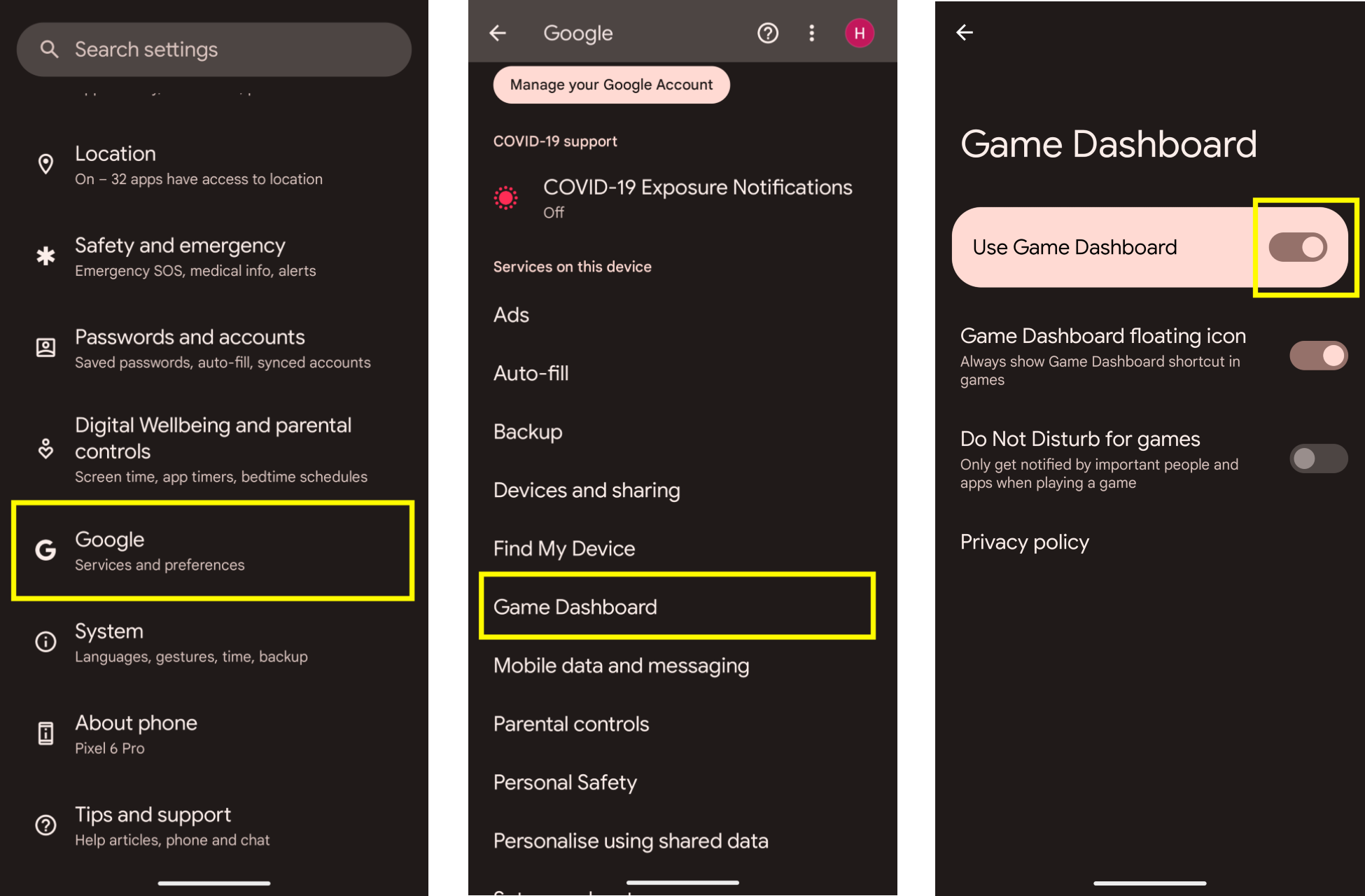
समस्या का हल
अगर आपको सेटिंग में गेम डैशबोर्ड का विकल्प नहीं दिख रहा है, तो पक्का करें कि आपने Google Play सेवाएं अपडेट की हों. Google Play services को अपडेट करने के लिए, Google Play services की मदद से अपने ऐप्लिकेशन और डिवाइस अप-टू-डेट और चालू रखना में दिए गए निर्देशों का पालन करें.
एंट्रीपॉइंट आइकॉन
एंट्रीपॉइंट आइकॉन पर क्लिक करने से, गेम डैशबोर्ड ओवरले खुलता है. जब कोई उपयोगकर्ता फ़ुलस्क्रीन इमर्सिव गेम में सिस्टम यूज़र इंटरफ़ेस (यूआई) बार को दिखाने के लिए स्वाइप करता है, तब यह स्क्रीन के सबसे ऊपर दाएं कोने में दिखता है. एंट्रीपॉइंट आइकॉन पर टैप करने से, गेम डैशबोर्ड ओवरले खुलता है.
![]()
गेम डैशबोर्ड ओवरले
गेम डैशबोर्ड ओवरले, गेम के सबसे ऊपर लॉन्च की गई एक गतिविधि है. इससे गेम में मौजूद सुविधाओं के सुइट को ऐक्सेस किया जा सकता है. इसमें दो सेक्शन कंटेनर होते हैं: टॉगल और टाइलें.
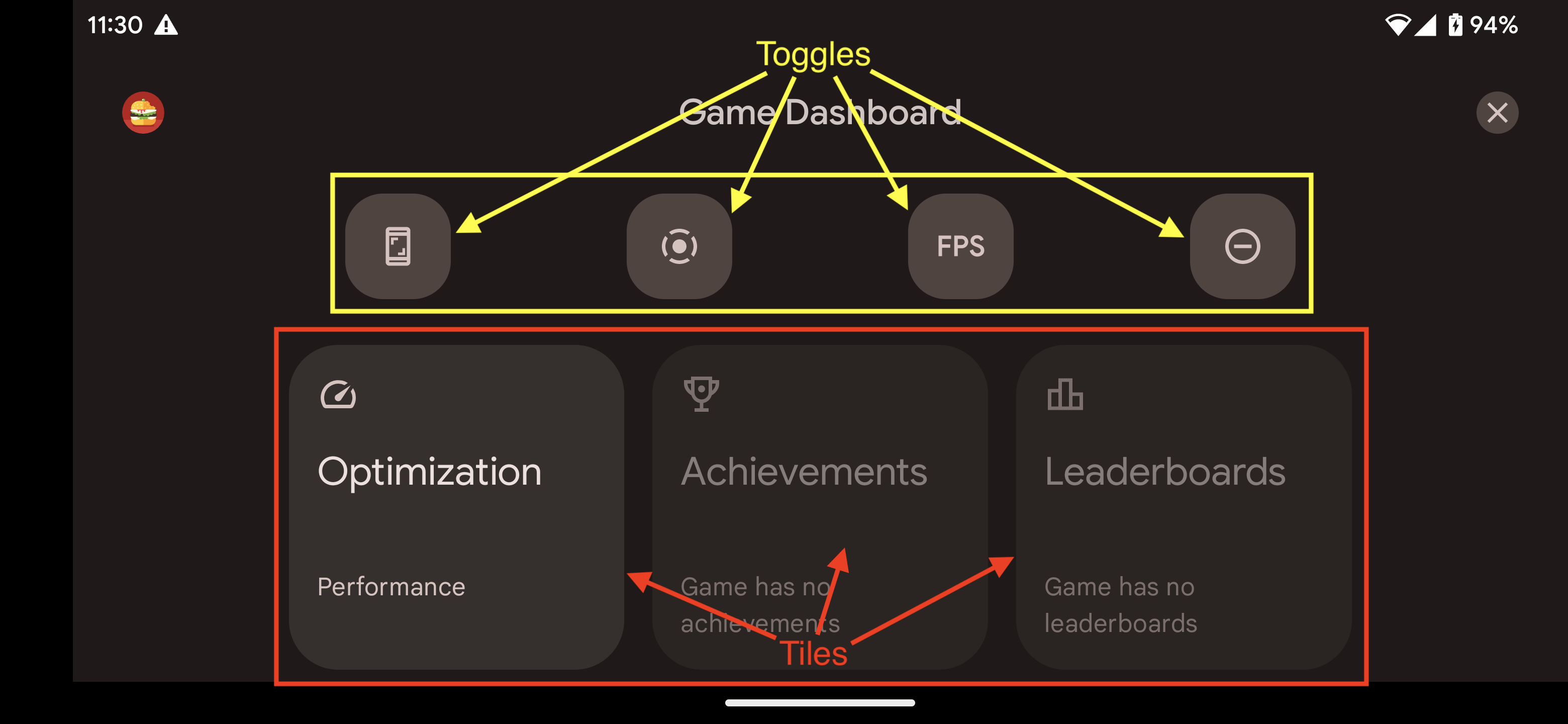
टॉगल करता है
टॉगल बटन, उनसे जुड़ी सुविधाओं को शॉर्टकट बार में दिखाते या छिपाते हैं. इसके अलावा, उन्हें तुरंत चालू या बंद करते हैं.
टाइल
टाइल, गेम डैशबोर्ड में उपलब्ध सुविधाओं को चालू गेम के हिसाब से उपलब्ध कराती हैं. उदाहरण के लिए:
- ऑप्टिमाइज़ेशन टाइल, चालू गेम के गेम मोड को
STANDARD,PERFORMANCEयाBATTERYपर सेट करती है.- ऑप्टिमाइज़ेशन टाइल को चालू करने के लिए, अपने गेम में Game Mode API लागू करें.
- उपलब्धियां टाइल, मौजूदा गेम में उपलब्धियों को ट्रैक करती है.
- उपलब्धियों वाली टाइल को चालू करने के लिए, Android गेम में उपलब्धियां में दिए गए निर्देशों का पालन करके, उपलब्धियां लागू करें.
- लीडरबोर्ड टाइल, मौजूदा गेम के लीडरबोर्ड को ट्रैक करती है.
शॉर्टकट बार
शॉर्टकट बार की मदद से, सामान्य सुविधाओं को आसानी से ऐक्सेस किया जा सकता है. जैसे, गेम छोड़े बिना स्क्रीनशॉट लेना, गेमप्ले रिकॉर्ड करना या एफ़पीएस की निगरानी करना. शॉर्टकट बार पर मौजूद आइकॉन, गेम डैशबोर्ड ओवरले में मौजूद टॉगल बटन से सेट किए जाते हैं. शॉर्टकट बार को स्क्रीन के किनारे पर डॉक किया जा सकता है, ताकि गेम पर इसका असर कम से कम पड़े.